4.Jenkins入门基础使用与邮箱&钉钉&微信消息通知集成配置与实践
Posted WeiyiGeek
tags:
篇首语:本文由小常识网(cha138.com)小编为大家整理,主要介绍了4.Jenkins入门基础使用与邮箱&钉钉&微信消息通知集成配置与实践相关的知识,希望对你有一定的参考价值。
邮箱&钉钉&微信消息通知 集成配置与实践
描述: 在Jenkins中我们还有最重要的一步还没有完成, 即消息通知(让我们知道是构建成功还是、构建失败)等等, 常规的方式有邮箱通知、Shell自定义脚本通知,WebHook通知等;
通知插件插件安装:
DingTalk : 钉钉 Jenkins 插件 2.4.3 (https://github.com/jenkinsci/dingtalk-plugin)
Qy Wechat Notification Plugin : 这个插件是一个机器人,可以发布构建状态和发送消息给qy微信. 1.0.2 (https://www.jenkins.io/doc/pipeline/steps/qy-wechat-notification/)
(0) 邮箱通知实践配置
描述: 此处以腾讯企业邮箱为例进行配置,首先需要登陆将要被使用的邮箱,注意必须要使用微信绑定后才能正常生成客户端专用密码,然后开启SMTP服务;
# 客户端设置方法
接收服务器:
imap.exmail.qq.com(使用SSL,端口号993)
发送服务器:
smtp.exmail.qq.com(使用SSL,端口号465)
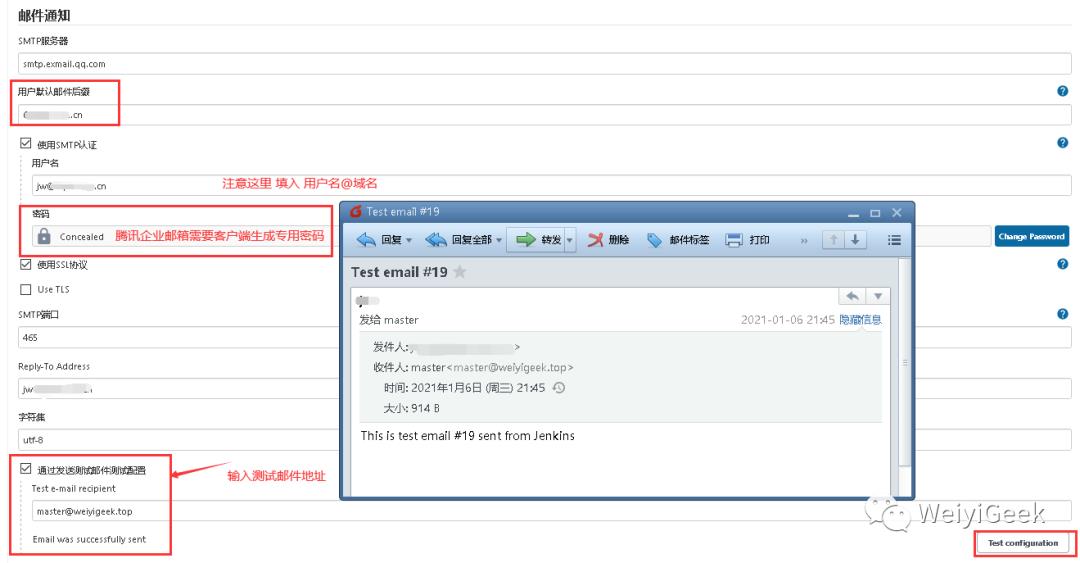
Step 3.构建项目通信发信测试,点击 Dashboard -> Maven-HelloWorld -> 构建设置 -> 启用E-mail Notification
# 收信人:Recipients
# 什么场景发送信息:
- 构建失败给每一个人发送发送电子邮件 : Send e-mail for every unstable build
- 谁构建失败给谁发送邮件: Send separate e-mails to individuals who broke the build
- 为每个失败的模块发送电子邮件 : Send e-mail for each failed module
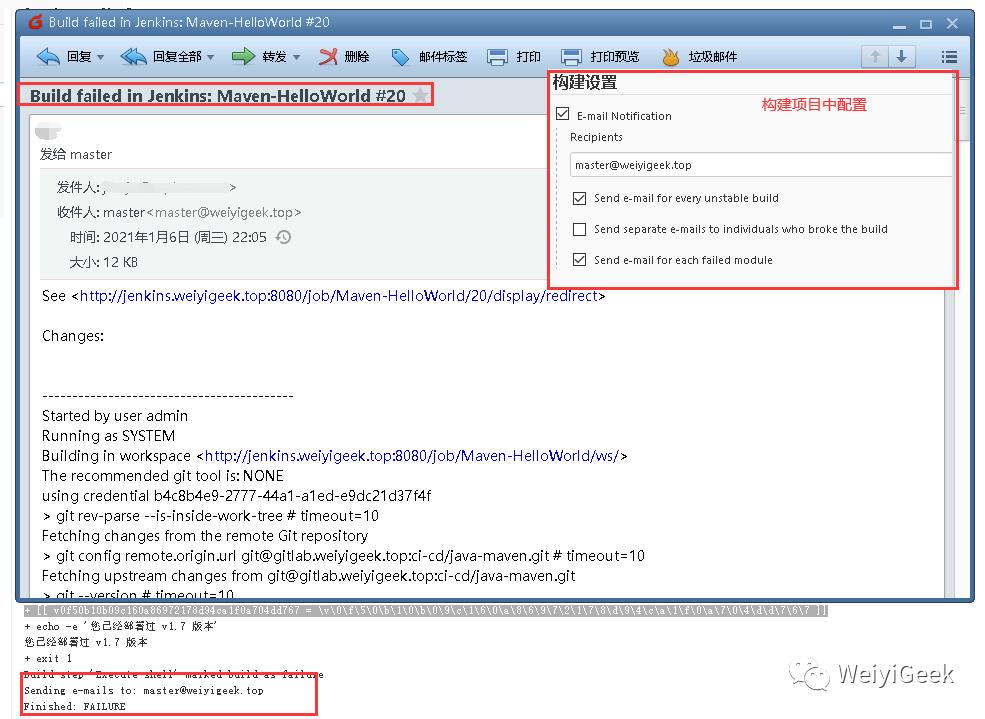
通过系统管理→系统设置,进行邮件配置 -> Extended E-mail Notification -> 输入 SMTP Server 相关信息以及Authentication相关设置(
注意:密码一般是邮箱授权码)设置其编码格式以及默认内容类型,以及邮件模板配置在 Extended E-mail的 default content -;
<!-- ^\s*(?=\r?$)\n 正则替换空行 -->
<!DOCTYPE html>
<html>
<head>
<meta charset="UTF-8">
<title>${ENV, var="JOB_NAME"}-第${BUILD_NUMBER}次构建日志</title>
</head>
<body leftmargin="8" marginwidth="0" topmargin="8" marginheight="4" offset="0">
<table width="95%" cellpadding="0" cellspacing="0" style="font-size: 11pt; font-family: Tahoma, Arial, Helvetica, sans-serif">
<tr>
<td>(本邮件由程序自动下发,请勿回复!)</td>
</tr>
<tr>
<td>
<h2><font color="#FF0000">构建结果 - ${BUILD_STATUS}</font></h2>
</td>
</tr>
<tr>
<td><br />
<b><font color="#0B610B">构建信息</font></b>
<hr size="2" width="100%" align="center" />
</td>
</tr>
<tr><a href="${PROJECT_URL}">${PROJECT_URL}</a>
<td>
<ul>
<li>项目名称:${PROJECT_NAME}</li>
<li>GIT路径:<a href="${GIT_URL}">${GIT_URL}</a></li>
<li>构建编号:${BUILD_NUMBER}</li>
<li>触发原因:${CAUSE}</li>
<li>构建日志:<a href="${BUILD_URL}console">${BUILD_URL}console</a></li>
</ul>
</td>
</tr>
<tr>
<td>
<b><font color="#0B610B">变更信息:</font></b>
<hr size="2" width="100%" align="center" />
</td>
</tr>
<tr>
<td>
<ul>
<li>上次构建成功后变化 : ${CHANGES_SINCE_LAST_SUCCESS}</a></li>
</ul>
</td>
</tr>
<tr>
<td>
<ul>
<li>上次构建不稳定后变化 : ${CHANGES_SINCE_LAST_UNSTABLE}</a></li>
</ul>
</td>
</tr>
<tr>
<td>
<ul>
<li>历史变更记录 : <a href="${PROJECT_URL}changes">${PROJECT_URL}changes</a></li>
</ul>
</td>
</tr>
<tr>
<td>
<ul>
<li>变更集:${JELLY_SCRIPT,template="html"}</a></li>
</ul>
</td>
</tr>
<!--
<tr>
<td>
<b><font color="#0B610B">Failed Test Results</font></b>
<hr size="2" width="100%" align="center" />
</td>
</tr>
<tr>
<td>
<pre style="font-size: 11pt; font-family: Tahoma, Arial, Helvetica, sans-serif">$FAILED_TESTS</pre>
<br />
</td>
</tr>
<tr>
<td>
<b><font color="#0B610B">构建日志 (最后 100行):</font></b>
<hr size="2" width="100%" align="center" />
</td>
</tr>-->
<!-- <tr>
<td>Test Logs (if test has ran): <a
href="${PROJECT_URL}ws/TestResult/archive_logs/Log-Build-${BUILD_NUMBER}.zip">${PROJECT_URL}/ws/TestResult/archive_logs/Log-Build-${BUILD_NUMBER}.zip</a>
<br />
<br />
</td>
</tr> -->
<!--
<tr>
<td>
<textarea cols="80" rows="30" readonly="readonly" style="font-family: Courier New">${BUILD_LOG, maxLines=100,escapeHtml=true}</textarea>
</td>
</tr>-->
<hr size="2" width="100%" align="center" />
</table>
</body>
</html>
设置
Default Triggers触发机制,例如下面是失败时候和成功时候发送;
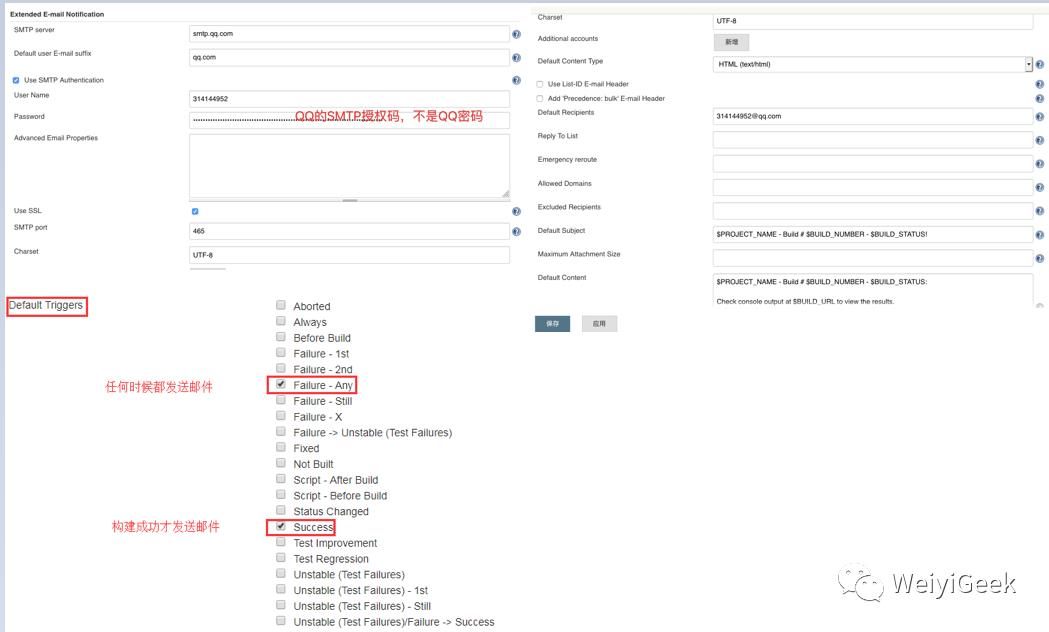
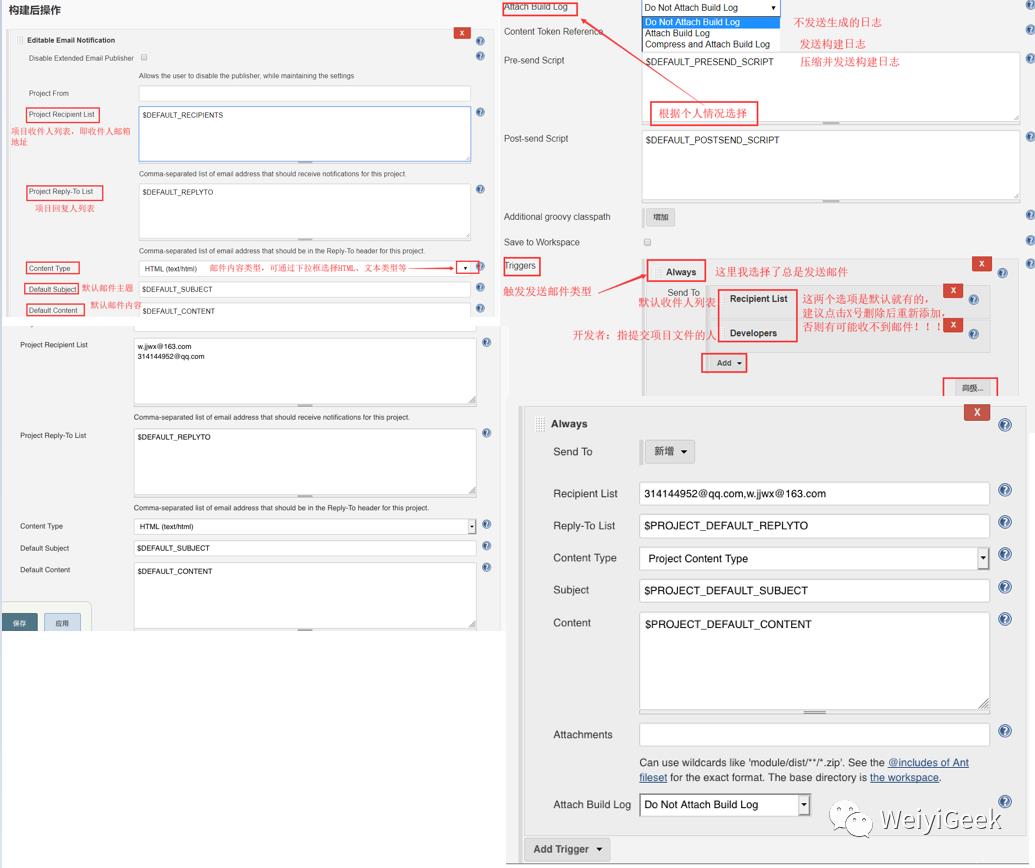
例如:https://oapi.dingtalk.com/robot/send?access_token=95f707645db08794166ed3aad3eaad363bb1475bf7c91635b7456a0a8c8893c6
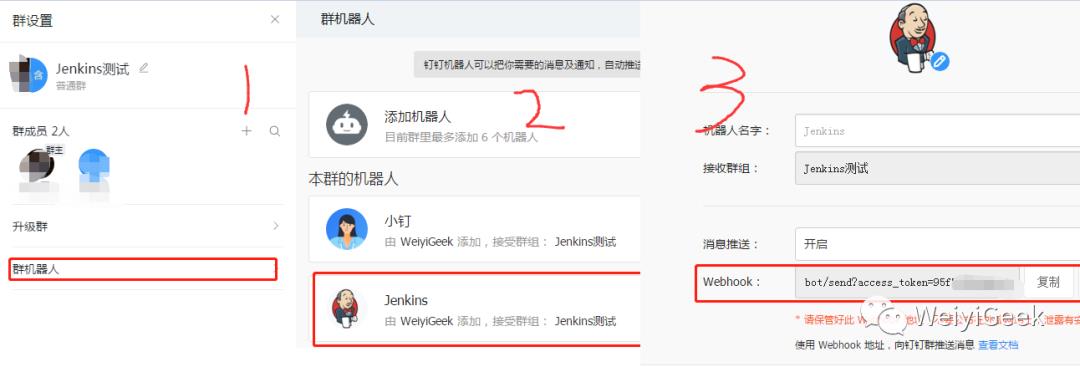
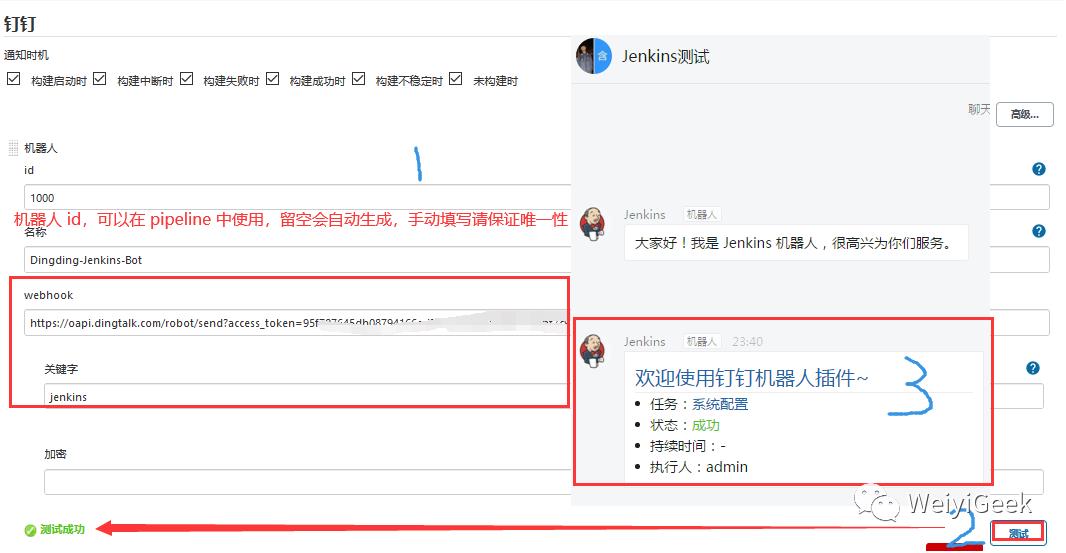
Step 2.在FreeStyle风格的项目是可以在通用设置卡点选钉钉消息通知的,而Maven的项目是没有该点选选项,因为该插件只支持FreeStyle和PIPELINE流水线(这里有巨坑所以有的时候还是老版本的插件好用),注意网上博客中关于大多数此问题都是不适用的官方文档才是第一手;
参考连接: https://jenkinsci.github.io/dingtalk-plugin/examples/freestyleAdvanced.html#详细日志
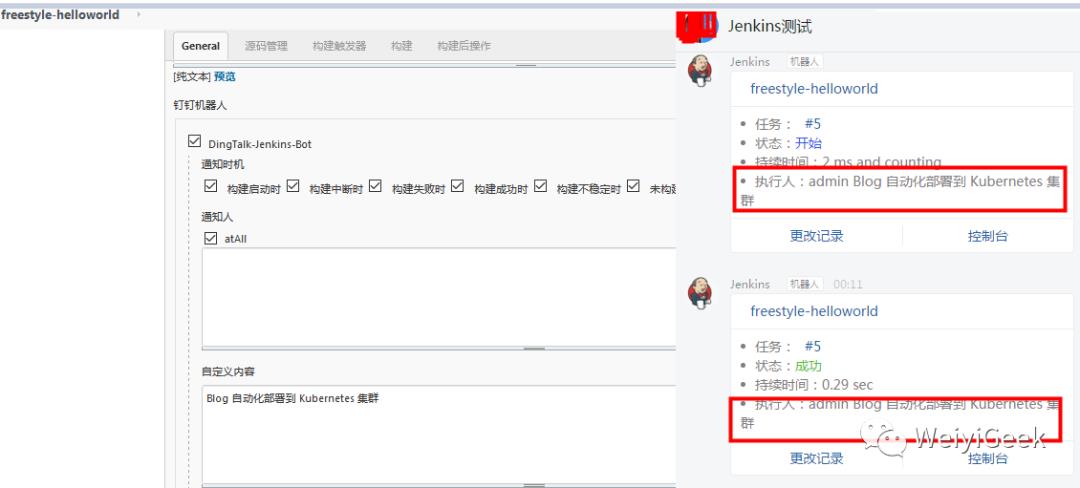
PS : 对于其它项目风格的项目在后面我们将使用流水线PIPEline进行实现钉钉的消息通知;
(2) 企业微信通知实践配置
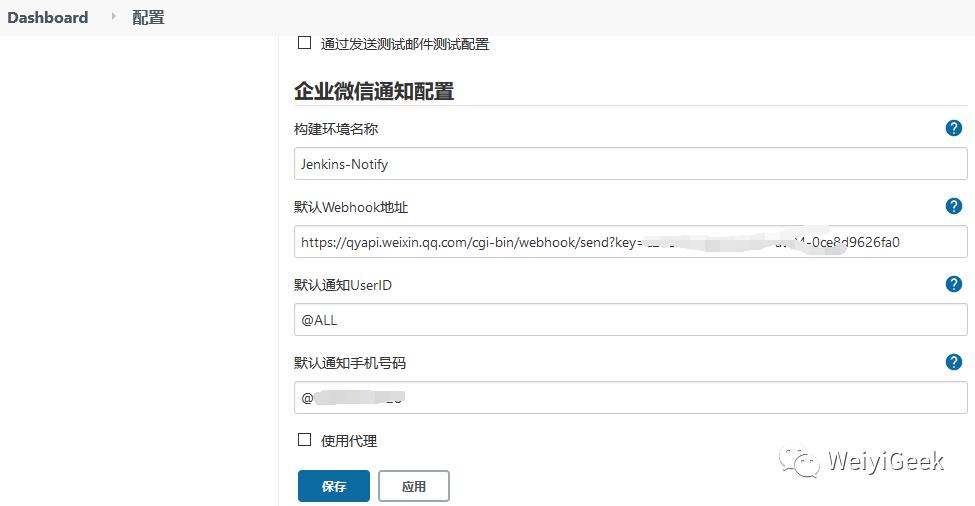
Step 2.在构建任务中设置相应的通知参数,点击
Dashboard -> Maven-HelloWorld(项目名称) -> 构建后的操作 -> 选择企业微信
# PS:此处输入的Webhook优先级高于全局的企业微信Webhook这样做的好处是便于为每个任务分配不同的Webhook;
Webhook地址: https://qyapi.weixin.qq.com/cgi-bin/webhook/send?key=c222f3fc-f645-440a-ad24-0ce8d9626f11
情况通知:
仅失败才@
发送开始构建信息
仅失败才发送
仅成功才发送
仅构建中断才发送
仅不稳定构建才发送
通知UserID: @ALL
通知手机号码: 选填
Step 3.对
Maven-HelloWorld项目进行构建并查看控制台输出,消息推送;
# 构建前发送
> git config core.sparsecheckout # timeout=10
> git checkout -f e8d88cf3e222b79259edcfb7ca48cee7b079ee08 # timeout=10
Commit message: "v1.2"
> git rev-list --no-walk e8d88cf3e222b79259edcfb7ca48cee7b079ee08 # timeout=10
推送通知 {"markdown":{"content":"Jenkins-Notify<font color=\"info\">【Maven-HelloWorld】<\/font>开始构建\n >构建参数:<font color=\"comment\">git_version=v1.2, deploy_option=rollback <\/font>\n >预计用时:<font color=\"comment\">0分钟<\/font>\n >[查看控制台](http://jenkins.weiyigeek.top:8080/job/Maven-HelloWorld/16/console)"},"msgtype":"markdown"}
通知结果 {"errcode":0,"errmsg":"ok"}
# 构建部署后发送
+ ssh -p 20211 weiyigeek@10.10.107.202 'rm -rf /nfs/data4/webapps && ln -s /nfs/data4/war/Maven-HelloWorld-20201227-021934-v1.2 /nfs/data4/webapps && kubectl delete pod -l app=java-maven'
**************WARNING**************
Authorized only. All activity will be monitored and reported.
pod "deploy-java-maven-0" deleted
pod "deploy-java-maven-1" deleted
pod "deploy-java-maven-2" deleted
推送通知{"markdown":{"content":"Jenkins-Notify<font color=\"info\">【Maven-HelloWorld】<\/font>构建<font color=\"info\">成功~<\/font>以上是关于4.Jenkins入门基础使用与邮箱&钉钉&微信消息通知集成配置与实践的主要内容,如果未能解决你的问题,请参考以下文章